Како надгледати задатке у оперативном систему Виндовс 10 током играња игара
виндовс / / August 04, 2021
Огласи
У овом водичу ћемо вам показати како ефикасно надгледати и контролисати задатке на Виндовс 10 рачунару док играте игре. Ако у позадини ради поприлично апликација и услуга за преусмеравање ресурса, сигурно ће успорити рачунар. Иако је уобичајена свакодневна употреба, можда нећете приметити велику разлику, али то је утолико видљивије током покретања игара. Падови кадрова, заостајање и укупно успоравање играња је последња ствар коју би сваки играч желео да има.
До сада је једини излаз био минимизирање игре коју играте, а затим покретање Таск Манагер-а. После овога можете да предузмете мере против апликација које узрокују велики утицај на укупан проток система. Међутим, сада постоји много лакши начин за извршавање овог задатка. Сада сте могли директно да надгледате задатке на рачунару са Виндовс 10 током играња игара. Ово не само да ће вас спречити да морате прекинути ваше играће сесије али такође захтева и мање напора. Ево како у потпуности искористити ову нову функцију. Пратите.

Како надгледати задатке у оперативном систему Виндовс 10 током играња игара
Пре него што наведемо кораке са упутствима, уверите се да користите најновију верзију система Виндовс 10. октобар 2020. Ова опција надгледања задатка путем Ксбок Гаме Бар-а додата је у ажурирање за Виндовс 10 20Х2. Стога, да бисте проверили тренутну верзију система Виндовс, користите комбинацију тастера пречица Виндовс + И да бисте покренули страницу Подешавања. Затим идите на Систем> О програму.
Огласи

Ако не користите најновију верзију, идите на Подешавања> Ажурирање и безбедност и инсталирајте најновију исправку. Када се то заврши, можете да наставите са следећим корацима за надгледање задатака на рачунару са Виндовс 10 током играња игара.
Кораци упутства
- За почетак притисните комбинацију тастера пречица Виндовс + Г да бисте покренули Ксбок Гаме Бар. Затим кликните на Видгет Мену.
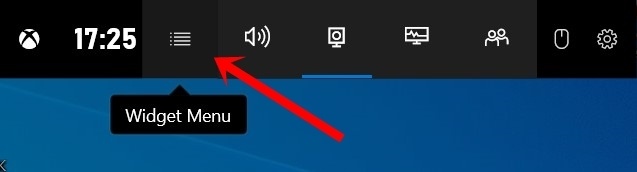
- Ово ће довести падајући мени, изаберите Ресурси.
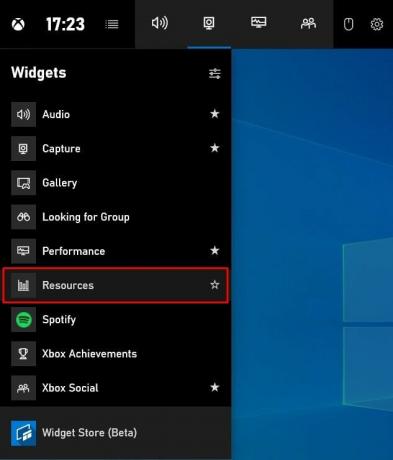
- Прозор Ресурси сада ће бити отворен на вашем рачунару. Навешће се утицај различитих позадинских апликација на ваш систем.

- Међутим, то је у минимизираном стању. Да бисте добили комплетне информације у вези са свим апликацијама које раде у позадини, кликните на Прикажи више.
- На тај начин добићете детаљне информације у вези са свим позадинским апликацијама, процесима и количином ЦПУ-а, ГПУ-а и РАМ-а који сваки од њих троши. Сада сте могли лако да контролишете све задатке на рачунару са Виндовс 10 док играте омиљене игре, без потребе да пребацујете картице на Таск Манагер.
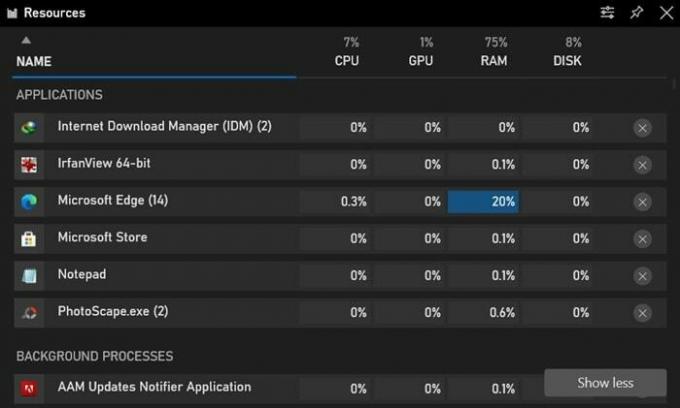
- Штавише, можете да закачите и овај прозор Импацт Апп и он ће тада деловати као прекривач на једном углу екрана. На овај начин ћете моћи да добијете информације уживо о свим апликацијама за преусмеравање ресурса без потребе да минимизирате игру коју играте.
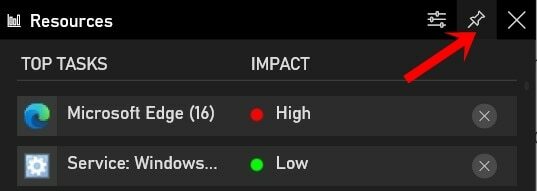
Дакле, то је све из овог водича о томе како да надгледате и контролишете задатке на Виндовс 10 рачунару док играте игре. Обавестите нас о својим ставовима о овој функцији у одељку за коментаре испод. Заокруживање, ево неколико иПхоне савети и трикови, Савети и трикови за рачунаре, и Андроид савети и трикови једнако корисне које заслужују и вашу пажњу.



